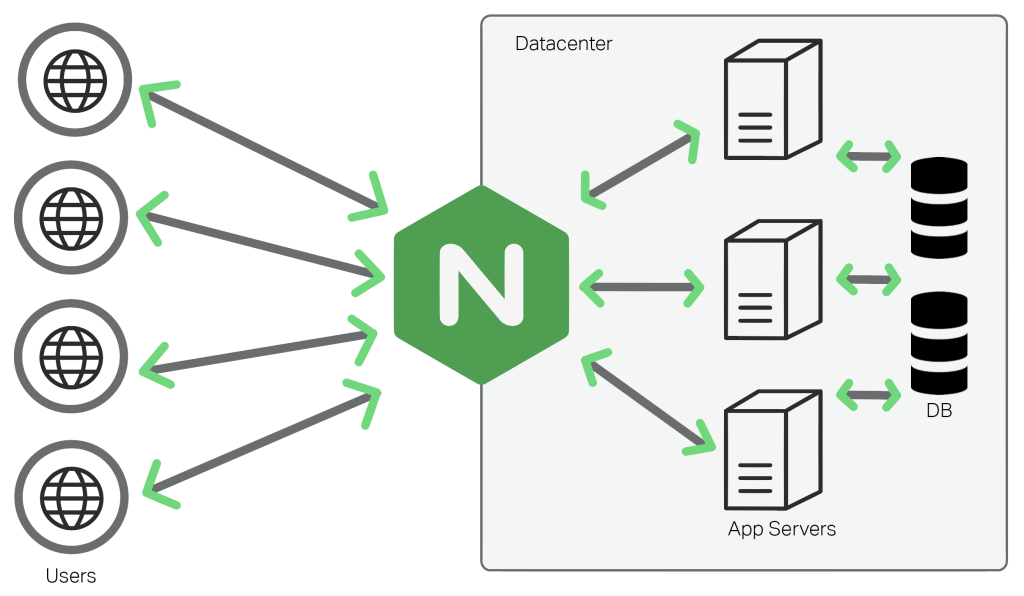Mật khẩu (password) người dùng là thành phần tối thiểu cho việc bảo vệ máy tính và dữ liệu. Nó giúp ngăn cản phần nào đó việc truy cập trái phép vào máy tính của bạn, giữ gìn dữ liệu không bị xâm hại. Để đảm bảo tính bí mật, bạn cần biết cách thay đổi mật khẩu thường xuyên. Trong bài này tôi sẽ giới thiệu cho các bạn cách tạo và thay đổi mật khẩu trên hệ điều hành Windows 7, Windows 8, 8.1 và Windows 10.
Đầu tiên, bạn truy cập vào Control Panel của hệ điều hành ở chế độ View by Small icons và chọn User Accounts.

Tiếp theo chọn Manage another account

Kế tiếp click chọn lên account mà bạn muốn tạo mới hoặc thay đổi mật khẩu:

Trường hợp tạo mới mật khẩu:
Trong trường hợp account chưa bao giờ được đặt mật khẩu, bạn chọn Create a password:

Tiếp theo bạn điền vào các ô: New password (mật khẩu mới), Confirm new password (lập lại một lần password để xác nhận password mà bạn muốn đặt), Type a password hint (thông tinh gợi ý password khi mà bạn lỡ quên hoặc đăng nhập không đúng với password bạn đã đặt, lưu ý cái này sẽ hiển thị và ai cũng có thể biết, nên bạn chỉ nên đặt thông tin mà chỉ có mình mới hiểu nó là gì). Sau khi điền xong những thông tin trên bạn nhấn vào nút Create password để lưu thông tin.

Trường hợp thay đổi mật khẩu cho user đã có mật khẩu:
Trong trường hợp account đã có mật khẩu, bạn chọn Change the password để thay đổi mật khẩu:

Tiếp theo bạn điền vào các ô:
- Current password: mật khẩu hiện tại bạn đang dùng
- New password: mật khẩu mới
- Confirm new password: xác nhận lại mật khẩu mới muốn đặt
- Type a password hint: câu gợi ý password khi bạn nhập sai
Sau khi hoàn tất việc điền password bạn nhấn nút Change password để thay đổi mật khẩu.

Trên đây là cách đổi password người dùng cơ bản cho các hệ điều hành Windows 7, Windows 8 và Windows 8.1 mà bạn có thể sử dụng, ngoài ra bạn cũng có thể tạo và thay đổi password trên giao diện metro của Windows 8 và Windows 8.1 và tổ hợp phím Ctrl + Atl + Del.
Ngoài cách sử dụng mật khẩu theo truyền thống này, để bảo mật hơn, ngày nay người ta còn dùng các biện pháp khác như nhận diện bằng dấu vân tay, thẻ từ, nhận diện gương mặt… Nhưng password vẫn là cách mà được sử dụng nhiều nhất, dể dàng, giá rẻ và thân thiện với người dùng nhất.
Để quản lý user, bạn hoàn toàn có thể dùng Trình quản lý user và group trên máy cục bộ (Local Users and Groups), được cung cấp trên các Windows 7, 8, 8.1 và Windows 10 từ phiên bản Professional trở lên và trên các phiên bản Windows Server chưa nâng cấp lên Domain Controller. Để biết Windows mình đang dùng là phiên bản Windows gì, bạn có thể truy cấp vào System Properties.